
移交阿里云账号无影的使用权限,如何只移交无影控制台权限,其他不移交?
版权声明:本文内容由阿里云实名注册用户自发贡献,版权归原作者所有,阿里云开发者社区不拥有其著作权,亦不承担相应法律责任。具体规则请查看《阿里云开发者社区用户服务协议》和《阿里云开发者社区知识产权保护指引》。如果您发现本社区中有涉嫌抄袭的内容,填写侵权投诉表单进行举报,一经查实,本社区将立刻删除涉嫌侵权内容。
楼主你好,您可以在阿里云RAM控制台中创建一个只有无影控制台访问权限的子账号,并将该子账号的access key和secret key提供给无影,以便其使用无影控制台。具体步骤如下:
登录阿里云RAM控制台,选择左侧菜单中的“用户管理”。
点击“新建用户”,输入子账号的用户名,并选择“无管理访问权限”。
在“添加权限”页面中,选择“自定义策略”,并输入如下JSON代码(修改其中的账号ID和资源路径为实际情况):
{
"Version": "1",
"Statement": [
{
"Effect": "Allow",
"Action": [
"ecs:Describe",
"ecs:List",
"oss:List",
"oss:Get",
"vpc:Describe",
"slb:Describe"
],
"Resource": [
"acs:ecs::1234567890:",
"acs:oss::1234567890:",
"acs:vpc::1234567890:",
"acs:slb::1234567890:"
]
}
]
}
点击“完成”按钮,完成子账号的创建。
将子账号的Access Key和Secret Key提供给无影,以便其在无影控制台中登录。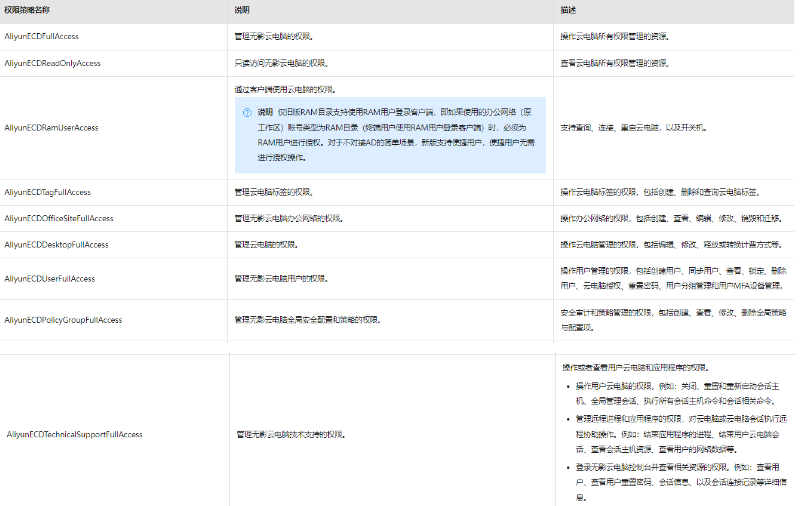
请注意,以上JSON代码仅包括了一些常用的无影控制台操作所需的权限,如果您需要使用其他功能,可能需要添加其他权限。另外,请勿将子账号的Access Key和Secret Key泄露给其他人,以免造成潜在的安全风险。
要移交阿里云账号中无影的使用权限,而保留其他服务的权限,可以按照以下步骤进行:
登录阿里云控制台并转至 "访问控制RAM" 页面。
在左侧导航栏中,选择 "用户管理" 并点击 "新建用户"。
输入新用户的用户名和显示名,然后选择 "编程访问" 作为访问方式,点击 "下一步"。
在 "设置权限" 页面,你可以选择为新用户创建自定义策略或直接将其添加到现有的权限组中。如果只需要移交无影控制台的权限,建议创建自定义策略。
点击 "新建自定义策略",然后输入一个策略名称和描述。在 "配置模式" 下,选择 "脚本" 模式。
在脚本编辑框中,输入以下内容以授予无影控制台的权限:
{
"Version": "1",
"Statement": [
{
"Effect": "Allow",
"Action": [
"ecd:*"
],
"Resource": "*"
}
]
}
这个策略允许该用户对无影云电脑(ECD)服务执行所有操作。
完成策略的编辑后,点击 "确定"。
返回到 "设置权限" 页面,刷新策略列表,找到刚才创建的自定义策略并选中它,然后点击 "确定"。
在 "用户列表" 页面,选择新创建的用户,并点击 "控制台登录链接" 来获取该用户的登录链接和初始密码。将这些信息提供给你想要移交权限的用户。
同一地域跨工作区迁移
可以给旧的云桌面创建镜像,然后创建新的云桌面时,选择自定义镜像即可。
跨地域迁移
无影云桌面暂不支持跨地域迁移,可以迁移同地域其他工作区的。如果您需要在其他地域使用,可以自助退款后,重新购买。
跨账号迁移如需要在其他账号下管理云桌面,比如希望将A账号下的桌面迁移到B账号下,可以采用如下方法:
1)对A账号下桌面创建镜像,点此查看创建镜像方法。
2)将创建的镜像共享给B账号,点此查看共享镜像方法。
3)在B账号下用共享镜像以(桌面模板方式)创建云桌面,具体方法点此查看。
如果在使用无影控制台时遇到了权限问题,可能是由以下原因导致的:
权限不足:无影控制台中的不同功能模块需要不同的权限才能够使用,如果您的账号没有相应的权限,可能会导致无法使用相关功能。建议您联系管理员,确认您的账号是否已经分配了相应的权限。
权限配置不正确:在无影控制台中,管理员可以为不同的用户分配不同的权限,如果管理员在配置权限时出现了错误,可能会导致用户无法正常使用相关功能。建议您联系管理员,确认权限配置是否正确,是否已经为您的账号分配了相应的权限。
系统故障:在一些情况下,无影控制台系统可能会发生故障,导致用户无法正常使用相关功能。如果您遇到这种情况,建议您等待系统恢复正常,或者联系技术支持获取帮助。
可以通过给您的阿里云主账号创建ram子账号的方式,将无影控制台的权限添加给子账号,再将子账号移交出去,这时子账号只有无影控制台的操作权限
操作方法:
第一步:创建RMA用户
https://help.aliyun.com/zh/ram/getting-started/create-a-ram-user-1
第二步:为RAM用户授权
https://help.aliyun.com/document_detail/121945.html
第三步:为RAM用户授权无影权限:
https://help.aliyun.com/document_detail/265858.html
第四步:RAM用户登录阿里云控制台
https://help.aliyun.com/document_detail/143060.html
默认情况下,您可以使用阿里云账号操作该账号下的所有无影云电脑资源,但如果使用的是RAM用户,您需要先为RAM用户授权,然后才能使用RAM用户实现对无影云电脑资源的管控。本文为您介绍如何为RAM用户授权。
操作步骤
使用阿里云账号登录RAM控制台。
在左侧导航栏选择身份管理 > 用户。
找到待授权的RAM用户,单击对应操作列中的添加权限。
在添加权限面板,完成相关配置。
单击确定。
确认授权应用范围和权限策略,单击完成。
更多介绍可以参考下图
若您想将阿里云账号的无影控制台权限移交给他人,而保留其他权限不移交,可以按照以下步骤进行操作:
登录阿里云无影控制台。
在页面右上角的用户名下拉菜单中,选择"安全设置"。
在安全设置页面中,点击"成员管理"选项。
在成员管理页面中,找到您要转移权限给他人的账号,并点击其对应的"编辑权限"按钮。
在权限编辑页面中,根据需求勾选或取消勾选相应的权限项。确保只勾选了无影控制台相关的权限,并取消其他权限的勾选。
点击页面底部的"保存"按钮,保存所做的更改。
无影是云网端融合的新型计算架构,以云电脑、Agent开发套件 AgentBay、云应用、云终端和云手机等多种产品为客户提供安全高效的办公和使用体验,具有强安全、免运维、轻资产、易集成等优势,广泛应用于办公、教育、零售、制造、营销等场景。